ALEPH ver. 18 Tidskrifter - övningar
|
|
|
- Susanne Ekström
- för 8 år sedan
- Visningar:
Transkript
1 ALEPH ver. 18 Tidskrifter - övningar Fujitsu, Westmansgatan 47, Linköping
2
3 Anslut till förvärvsmodulen i biblioteket/databasen SWE50 (administrativ databas) samt eventuellt till katalogiseringsmodulen i SWE01 (bibliografisk databas). Bibliografisk post Ø Skapa två bibliografiska tidskriftposter poster i katalogiseringsmodulen eller genom att snabbkatalogisera i förvärvsmodulen (ingen order behöver skapas). Prenumerationer A. Tidskrift 1 Ø Sök fram tidskrift 1 i sökmodulen, visa fullposten och skicka till tidskriftsmodulen genom att klicka på knappen Tidskrifter. Ø Välj Prenumerationslista (AltGr+L) i navigationsrutan för att skapa en prenumeration på tidskriften. En tom prenumerationslista (övre rutan) visas. Ø Klicka på knappen Lägg till för att skapa en prenumeration och fyll i formuläret. Mata in följande uppgifter: Filial (SWELI eller SWEHB) Från datum (2000/01/01 vi ska ankomstregistrera häften från och med detta datum) Till datum (skriv 2099/12/31) Exemplarstatus (t.ex. 10 eller 42) Samling (ej obligatoriskt) Hyllsignum Leverantörskod (välj BLACK eller BTJ i nerdragsmenyn) Första reklamation (normalt redan ifyllt men kan ändras) Andra reklamation (t. ex. 14) Tredje reklamation (t. ex. 14) Fjärde reklamation (t. ex. 14) Skicka reklamation (välj Ja om automatiska reklamationer ska ske) Ø Klicka på knappen Lägg till. Prenumerationen kommer att visas i övre rutan. Ø Klicka på knappen Kopiera för att lägga till ytterligare en prenumeration för tidskriften. Rätta eventuellt uppgifterna i formuläret, t. ex. prenumerationen är för en annan filial. Ø Klicka på knappen Lägg till. Två prenumerationer kommer att visas i övre rutan. B. Tidskrift 2 Ø Sök fram tidskrift 2 i tidskriftmodulen genom att söka på titel eller ISSN i det översta verktygsfältet. Ø Välj Prenumerationslista (AltGr+L) i navigationsrutan för att skapa en prenumeration på tidskriften. Fujitsu Sida
4 Ø Klicka på knappen Lägg till för att skapa en prenumeration och fyll i formuläret. Mata in motsvarande uppgifter som ovan. Ø Klicka på knappen Lägg till. Prenumerationen kommer att visas i övre rutan. Publikationsmönster A. ALEPH publikationsmönster (tidskrift 1) Tidskrift 1 kommer ut med 4 häften per årgång och det är 1 årgång/volym per år. Ø Välj Mönster (ALEPH) i navigationsrutan. Ø Fyll i formuläret i övre rutan med uppgifter om första årgången som ska ankomstregistreras. Mata in följande uppgifter: År (2000) Volym (skriv: ^) Häfte (1) Häftets datum (2000/02/01) Ny volym var (1 Y) Nytt häfte var (3 M) Antal häften per vol. (4) Antal häften per cykel (4) Beskrivning (skriv: $Y, häfte $I) Ø Klicka på knappen Lägg till (knappen heter Spara om man uppdaterar ett existerande mönster). I nedre rutan visas en lista på de häften som kommer att genereras. Om häftena inte är korrekt genererade får man ändra publikationsmönstret och spara det på nytt. Ø Klicka på knappen Skapa häften i nedre rutan för att skapa exemplarposterna (de väntade häftena). I och med att man skapa väntade häften räknas mönstret fram till nästa ågång. B. 853/853X publikationsmönster (tidskrift 2) Tidskrift 2 kommer ut med 12 häften per årgång och det är 1 årgång/volym per år. Ø Välj Mönster (853) i navigationsrutan. Ø Välj flik 1. Mönster i den övre rutan och klicka på knappen Lägg till. Nedre rutan aktiveras. Ø Klicka på knappen Mallpost i nedre rutan och välj mallposten monthly_regular.mrc i fönstret. Ø Klicka på knappen OK i fönstret. Uppgifterna i mallposten kommer nu att infogas i formuläret. Fujitsu Sida
5 Ø Klicka på knappen Lägg till i nedre rutan. Information om mönstret visas i övre rutan. Ø Välj flik 2. Nivå X i övre rutan och klicka på knappen Lägg till. Nedre rutan aktiveras. Ø Klicka på knappen Mallpost i nedre rutan och välj mallposten monthly_regular.mrc i fönstret. Ø Klicka på knappen OK i fönstret. Uppgifterna i mallposten kommer nu att infogas i formuläret. Ø Rätta formuläret för att mata in uppgifter om första årgången som ska registreras. Mata in följande uppgifter: Startdatum (2000/01/10) Numr.-A (10) Numr.-B (1) Kron.-I (2000) Kron.-J (01) Ø Klicka på knappen Lägg till i nedre rutan. Ø Välj fliken Väntad utgivning i nedre rutan. Här visas en lista på de häften som kommer att genereras. Om häftena inte är korrekt genererade får man ändra publikationsmönstret och spara det på nytt. Ø Klicka på knappen Skapa häften i nedre rutan för att skapa exemplarposterna (de väntade häftena). I och med att man skapa väntade häften räknas mönstret fram till nästa ågång. Akomstregistrering A. Mottagning av tidskrift 1 Normalt kommer man automatiskt till funktionen för mottagning/ankomstregistrering av häften. Välj i annat fall Ankomstregistrering (AltGr+2). Man kan välja mellan att se alla häften (1. Alla) eller väntade häften (2. Väntade/ej anlända). Markören ställer sig på det väntade häfte som ligger närmast dagens datum. Ø Markera det ena exemplaret av första häftet 2000, häfte 1 och klicka på knappen Mottag i övre rutan. Den nedre rutan aktiveras. Ø Normalt skriver man ingen ingen information i mottagningsformuläret. Klicka på knappen Mottag i nedre rutan. Ø Mottag även det andra exemplaret 2000, häfte 1. Ø Mottag båda exemplaren av häftet 2000, häfte 2. B. Mottagning av tidskrift 2 Ø Mottag det första häftet v.10:no.1(2000:jan.). Fujitsu Sida
6 C. Supplement eller annat specialnummer utanför publikationsmönstret Ø Tidskrift 2 är redan aktiv. Markera det första häftet v.10:no.1(2000:jan.). Supplementet som registreras ska ligga mellan det första och andra häftet. Ø Klicka på knappen Kopiera i övre rutan. Formuläret i nedre rutan blir aktiv. Ø Välj flik 3. Nivåer. Rätta formuläret för att mata in uppgifter om supplementet som ska registreras. Mata in följande uppgifter: Numr.nivå 2(B) (skriv 1.1) Beskrivning (lägg till ordet Supplement i slutet av beskrivningen) Ø Klicka på knappen Spara i nedre rutan. Det registrerade häftet kommer nu att visas mellan häfte 1 och 2 i listan över väntade häften. Ø Mottag supplementet. D. Dubbelnummer Ø Tidskrift 2 är redan aktiv. Markera häftet v.10:no.3(2000:mar.). Ø Välj flik 3. Nivåer. Rätta formuläret för att mata in uppgifter om supplementet som ska registreras. Mata in följande uppgifter: Beskrivning (ändra v.10:no.3(2000:mar.) till v.10:no.2-3(2000:feb.-mar.) Ø Klicka på knappen Spara i nedre rutan. Det registrerade häftet kommer nu att visas med ändrad beskrivning i övre rutan. Ø Mottag dubbelnumret. Ø Markera häftet v.10:no.2(2000:feb.) i övre rutan. Ø Klicka på knappen Radera i övre rutan. Häftet tas bort från listan. E. Visa i katalogen Ø Visa exemplaren i sökklienten i sökmodulen. F. Ångra mottagning Ø Mottag alla häften till och med häfte 12. Ø Markera häftet v.10:no.11(2000:nov.). Ø Klicka på knappen Ångra mott. Häftet är nu väntat istället för mottaget. G. Mottagning med funktionen Grupp Ø Välj Grupp (AltGr+P) i navigationsrutan. Ø Markera häftet 2000, häfte 3. Ø Klicka på knappen Mottag. Ett fönster med mottagningsformuläret kommer att visas. Klicka på Mottag i fönstret. Ett formulär för varje exemplar visas. Man kan även markera flera häften. Fujitsu Sida
7 H. Ny årgång Normalt räknas en ny årgång fram med hjälp av ett batchjobb. Man kan dock även manuellt räkna fram en ny årgång. Ø Välj Mönster (ALEPH). Formuläret och publikationsmönstret är framräknat med en årgång. Ø Klicka på knappen Skapa häften i nedre rutan. Väntade häften för nästa årgång kommer att skapas. Ø Välj Ankomstregistrering (AltGr+K) för att se de skapade häftena. Ø Växla mellan flikarna 1. Alla och 2. Väntade/ej anlända. Reklamationer A. Skapa/skicka reklamation Ø Välj Ankomstregistrering (AltGr+K). Ø Markera häftet v.10:no.11(2000:nov.). Ø Klicka på knappen Reklamationer. Fönstret Reklamationer öppnas. Ø Klicka på knappen Ny och fyll i formuläret. Mata in följande uppgifter: Reklamationstext (ej obligatoriskt, kan fyllas i om så önskas) Reklamationsformat (välj i detta fall 01 för att reklamera ett saknat häfte) Ø Klicka på knappen Lägg till för att spara/skriva ut/skicka reklamationen. Reklamationen visas i övre delen av fönstret. Ø Klicka på knappen Avbryt för att stänga fönstret. Reklamationsdatum visas i övre rutan (väntade häften). B. Svar från leverantör Ø Markera det reklamerade häftet som leverantören besvarat reklamationen för, v.10:no.11(2000:nov.), Ø Klicka på knappen Reklamationer. Fönstret Reklamationer öppnas. Ø Markera önskad reklamation/rad och fyll i formuläret. Mata in följande uppgifter: Svar (skriv in text) Ø Klicka på knappen Spara. Reklamationen och svaret visas i övre delen av fönstret. Ø Klicka på knappen Avbryt för att stänga fönstret. Ø Ankomstregistrera häftet v.10:no.11(2000:nov.). Fujitsu Sida
8 Cirkulationslistor A. Skapa cirkulationslista Ø Välj Prenumerationslista (AltGr+L) och markera den första prenumerationen (sekvensnummer 1). Ø Välj Cirkulationslistor (AltGr+R) i navigationsrutan. Ø Klicka på knappen Ny. Formuläret i nedre rutan aktiveras. Flik 1. Cirkulationsinformation är normal aktiv. Mata in följande uppgifter: Ansvarig (ID) (välj låntagar-id från låntagarlistan) Lägg till som medlem (kryssrutan ska vara markerad om ansvarig även ska vara medlem) Låna ut tidskriften (kryssrutan ska vara markerad om tidskriften ska lånas ut när den är på cirkulation). Lånetid per medlem (måste fyllas i om kryssrutan Låna ut tidskriften är ifylld) Ø Välj flik 2. Medlemslista i nedre rutan. Ø Klicka på knappen Ny för att lägga till ytterligare en medlem. Sök fram och välj låntagaren i låntagarlistan. B. Cirkulationslista i samband med ankomstregistrering Ø Ankomstregistrera häfte 2001, häfte 1. Ø I samband med mottagning visas ett meddelande om att prenumerationen har cirkulationslistor och själva cirkulationslistan skrivs ut. Om kryssrutan Låna ut tiskriften var ikryssad så är nu häftet utlånat. Streckkod för häftet som togs emot/lånades ut: Ø Visa exemplarlistan (AltGr+M) för att se om häftet är utlånad. Detta visas genom att siffran i kolumnen Lån i exemplarlistan följs av en asterisk (*). C. Lämna tillbaka häfte från cirkulation Ø Välj Rutiner / Återlämna exemplar från cirkulationslista i huvudmenyn. Ø Mata in streckkoden för häften ovan som nu återlämnas från cirkulation. D. Ta bort medlem från alla cirkulationslistor Ø Välj Rutiner / Ta bort låntagare från cirkulationslistor Ø Mata in låntagar-id eller välj låntagaren i låntagarlistan. Ø Svara Ja frågan om låntagaren ska tas bort. Överföring av prenumeration Denna rutin används för att flytta en prenumeration från en leverantör till en annan från och med en viss tidpunkt. Rutinen säkerställer att eventuella reklamationer sker till rätt leverantör. Fujitsu Sida
9 Ø Välj Prenumerationslista (AltGr+L) och markera prenumerationen (om det finns flera). Ø Formuläret för prenumerationen är aktiv i nedre fönstret. Ändra följande uppgifter i formuläret: Från datum (skriv 2002/01/01) Leverantörskod (välj en ny leverantör bland t.ex. BLACK och BTJ) Ø Klicka på knappen Skapa ny. En ny rad men med samma sekvensnummer kommer att visas i prenumerationslistan. Den gamla prenumerationen kommer att avslutas dagen innan Bindning Denna rutin används för att binda häften till en fysisk volym. Exemplarposterna för de enskilda häftena ersätts med en exemplarpost för den bundna volymen. Ø Välj Exemplarlista (AltGr+M) i navigationsrutan. Ø Markera häftet v.10:no.1(2000:jan.) eller ett annat häfte i den volym som ska bindas. Fönstret Exemplarlista för bidning visas. Ø Markera de häften som ska bindas i samma fysiska volym och klicka på högerpilen mellan rutorna. Ø Klicka på knappen Bind. Fönstret Exemplarinformation visas. Ø Redigera exemplarinfromationen: Beskrivning (skriv v.10 (2000)) Ø Klicka på knappen Spara. Exemplarposterna för de enskilda häftena har ersatts av ett exemplar för den bundna volymen. Dennaa exemplarpost har processtatus BD (Bindes). Ø Ändra processtatus till blank i formuläret för exmeplarposten och klicka på knappen Spara. Fujitsu Sida
ALEPH ver. 18 Lån - övningar
 ALEPH ver. 18 Lån - övningar Fujitsu, Westmansgatan 47, 582 16 Linköping Anslut till lånemodulen i biblioteket/databasen SWE50 (administrativ databas). Låntagare A. Registrera tre nya låntagare Ø Visa
ALEPH ver. 18 Lån - övningar Fujitsu, Westmansgatan 47, 582 16 Linköping Anslut till lånemodulen i biblioteket/databasen SWE50 (administrativ databas). Låntagare A. Registrera tre nya låntagare Ø Visa
ALEPH ver. 18 Katalogisering/exemplar - övningar
 ALEPH ver. 18 Katalogisering/exemplar - övningar Fujitsu, Westmansgatan 47, 582 16 Linköping Anslut till katalogiseringsmodulen i biblioteket/databasen SWE01 (bibliografisk databas). Sök fram poster A.
ALEPH ver. 18 Katalogisering/exemplar - övningar Fujitsu, Westmansgatan 47, 582 16 Linköping Anslut till katalogiseringsmodulen i biblioteket/databasen SWE01 (bibliografisk databas). Sök fram poster A.
ALEPH ver. 18 Tidskrifter
 ALEPH ver. 18 Tidskrifter Fujitsu, Westmansgatan 47, 582 16 Linköping Innehållsförteckning 1. INLEDNING...1 2. TIDSKRIFTSVERKTYGSFÄLT...2 3. PRENUMERATIONER...3 3.1 Prenumerationslista...3 3.2 Prenumerationsinformation...4
ALEPH ver. 18 Tidskrifter Fujitsu, Westmansgatan 47, 582 16 Linköping Innehållsförteckning 1. INLEDNING...1 2. TIDSKRIFTSVERKTYGSFÄLT...2 3. PRENUMERATIONER...3 3.1 Prenumerationslista...3 3.2 Prenumerationsinformation...4
ALEPH ver. 16 Tidskrifter
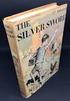 Fujitsu, Westmansgatan 47, 582 16 Linköping INNEHÅLLSFÖRTECKNING 1. INLEDNING... 1 2. TIDSKRIFTSVERKTYGSFÄLT... 2 3. PRENUMERATIONER... 3 3.1 Prenumerationslista... 3 3.2 Prenumerationsinformation... 4
Fujitsu, Westmansgatan 47, 582 16 Linköping INNEHÅLLSFÖRTECKNING 1. INLEDNING... 1 2. TIDSKRIFTSVERKTYGSFÄLT... 2 3. PRENUMERATIONER... 3 3.1 Prenumerationslista... 3 3.2 Prenumerationsinformation... 4
ALEPH ver. 18 Exemplarregistrering
 ALEPH ver. 18 Exemplarregistrering Fujitsu, Westmansgatan 47, 582 16 Linköping Innehållsförteckning 1. INLEDNING...1 2. EXEMPLARVERKTYGSFÄLT...1 3. EXEMPLARLISTA OCH EXEMPLARINFORMATION...2 3.1 Exemplarlista...3
ALEPH ver. 18 Exemplarregistrering Fujitsu, Westmansgatan 47, 582 16 Linköping Innehållsförteckning 1. INLEDNING...1 2. EXEMPLARVERKTYGSFÄLT...1 3. EXEMPLARLISTA OCH EXEMPLARINFORMATION...2 3.1 Exemplarlista...3
ALEPH ver. 18 Sökning - övningar
 ALEPH ver. 18 Sökning - övningar Fujitsu, Westmansgatan 47, 582 16 Linköping Anslut till låne- eller förvärvsmodulen i biblioteket/databasen SWE50 (administrativ databas) eller katalogiseringsmodulen
ALEPH ver. 18 Sökning - övningar Fujitsu, Westmansgatan 47, 582 16 Linköping Anslut till låne- eller förvärvsmodulen i biblioteket/databasen SWE50 (administrativ databas) eller katalogiseringsmodulen
ALEPH ver. 16 Introduktion
 Fujitsu, Westmansgatan 47, 582 16 Linköping INNEHÅLLSFÖRTECKNING 1. SKRIVBORDET... 1 2. FLYTTA RUNT M.M.... 2 3. LOGGA IN... 3 4. VAL AV DATABAS... 4 5. STORLEK PÅ RUTORNA... 5 6. NAVIGATIONSRUTA NAVIGATIONSTRÄD...
Fujitsu, Westmansgatan 47, 582 16 Linköping INNEHÅLLSFÖRTECKNING 1. SKRIVBORDET... 1 2. FLYTTA RUNT M.M.... 2 3. LOGGA IN... 3 4. VAL AV DATABAS... 4 5. STORLEK PÅ RUTORNA... 5 6. NAVIGATIONSRUTA NAVIGATIONSTRÄD...
ALEPH ver. 16 Sökning
 Fujitsu, Westmansgatan 47, 582 16 Linköping INNEHÅLLSFÖRTECKNING 1. INLEDNING... 1 2. SÖK... 1 2.1 Avancerad sökning... 2 2.2 CCL flera databaser... 2 2.3 Flera fält... 3 2.4 Regler för sökning... 4 2.5
Fujitsu, Westmansgatan 47, 582 16 Linköping INNEHÅLLSFÖRTECKNING 1. INLEDNING... 1 2. SÖK... 1 2.1 Avancerad sökning... 2 2.2 CCL flera databaser... 2 2.3 Flera fält... 3 2.4 Regler för sökning... 4 2.5
ALEPH ver. 16. Lån. Fujitsu, Westmansgatan 47, 582 16 Linköping
 Fujitsu, Westmansgatan 47, 582 16 Linköping INNEHÅLLSFÖRTECKNING 1. INLEDNING... 1 2. VERKTYGSFÄLT... 1 2.1 tagarverktygsfält... 1 2.2 Exemplarverktygsfält... 2 3. LÅNTAGARE... 2 3.1 Sök låntagare... 4
Fujitsu, Westmansgatan 47, 582 16 Linköping INNEHÅLLSFÖRTECKNING 1. INLEDNING... 1 2. VERKTYGSFÄLT... 1 2.1 tagarverktygsfält... 1 2.2 Exemplarverktygsfält... 2 3. LÅNTAGARE... 2 3.1 Sök låntagare... 4
Mikromarc 3 Periodika. Version 6.50
 Mikromarc 3 Periodika Version 6.50 Bibliotekscentrum Sverige AB, Växjö, juni 2016 1 Innehåll Periodika... 3 Periodika i korta drag... 3 Förutsättningar... 3 Arbetsgången för ett periodikum... 4 Huvudskärmbilden
Mikromarc 3 Periodika Version 6.50 Bibliotekscentrum Sverige AB, Växjö, juni 2016 1 Innehåll Periodika... 3 Periodika i korta drag... 3 Förutsättningar... 3 Arbetsgången för ett periodikum... 4 Huvudskärmbilden
MANUAL FÖRVÄRV
 2018-02-14 MANUAL FÖRVÄRV Hitta order via Inköp... 2 Hitta order via Katalogen... 4 Avbeställ order... 6 Byt leverantör... 8 Hur ser man att en bok är beställd... 13 Hur ser man hur mycket pengar det finns
2018-02-14 MANUAL FÖRVÄRV Hitta order via Inköp... 2 Hitta order via Katalogen... 4 Avbeställ order... 6 Byt leverantör... 8 Hur ser man att en bok är beställd... 13 Hur ser man hur mycket pengar det finns
ALEPH ver. 18 ALEPH Digital Asset Module (ADAM)
 ALEPH ver. 18 ALEPH Digital Asset Module (ADAM) Fujitsu, Westmansgatan 47, 582 16 Linköping Innehållsförteckning 1. INLEDNING...1 2. SKAPA NYA OBJEKT...1 3. OBJEKTLISTA...2 4. FORMULÄR...3 4.1 Objektinformation...3
ALEPH ver. 18 ALEPH Digital Asset Module (ADAM) Fujitsu, Westmansgatan 47, 582 16 Linköping Innehållsförteckning 1. INLEDNING...1 2. SKAPA NYA OBJEKT...1 3. OBJEKTLISTA...2 4. FORMULÄR...3 4.1 Objektinformation...3
ALEPH ver. 18. Lån. Fujitsu, Westmansgatan 47, Linköping
 ALEPH ver. 18 Lån, Westmansgatan 47, 582 16 Linköping Innehållsförteckning 1. INLEDNING...1 2. VERKTYGSFÄLT...1 2.1 Låntagarverktygsfält...1 2.2 Exemplarverktygsfält...2 3. LÅNTAGARE...3 3.1 Sök låntagare...4
ALEPH ver. 18 Lån, Westmansgatan 47, 582 16 Linköping Innehållsförteckning 1. INLEDNING...1 2. VERKTYGSFÄLT...1 2.1 Låntagarverktygsfält...1 2.2 Exemplarverktygsfält...2 3. LÅNTAGARE...3 3.1 Sök låntagare...4
Inför nytt år. Inköp och periodika
 2016-11-11 Inför nytt år Inköp och periodika 1 Axiell Sverige AB, Box 24014, 224 21 Lund. Besöksadress: Fältspatsvägen 4, 224 78 Lund tel 046-270 04 00, e-post: axiellsverige@axiell.com, www.axiell.se
2016-11-11 Inför nytt år Inköp och periodika 1 Axiell Sverige AB, Box 24014, 224 21 Lund. Besöksadress: Fältspatsvägen 4, 224 78 Lund tel 046-270 04 00, e-post: axiellsverige@axiell.com, www.axiell.se
ALEPH ver. 18 Integrerat fjärrlån
 ALEPH ver. 18 Integrerat fjärrlån Exlibris, Westmansgatan 47, 582 16 Linköping Innehållsförteckning 1. INLEDNING...1 1.1 Lista på viktiga termer... 1 1.2 Skrivbord integrerat fjärrlån...4 1.2.1 Element
ALEPH ver. 18 Integrerat fjärrlån Exlibris, Westmansgatan 47, 582 16 Linköping Innehållsförteckning 1. INLEDNING...1 1.1 Lista på viktiga termer... 1 1.2 Skrivbord integrerat fjärrlån...4 1.2.1 Element
ALEPH ver. 16 Förvärv
 Fujitsu, Westmansgatan 47, 582 16 Linköping INNEHÅLLSFÖRTECKNING 1. INLEDNING... 1 2. VERKTYGSFÄLT... 2 2.1 Orderverktygsfält... 2 2.2 Fakturaverktygsfält... 2 3. VALUTOR... 3 3.1 Lista på valutor... 3
Fujitsu, Westmansgatan 47, 582 16 Linköping INNEHÅLLSFÖRTECKNING 1. INLEDNING... 1 2. VERKTYGSFÄLT... 2 2.1 Orderverktygsfält... 2 2.2 Fakturaverktygsfält... 2 3. VALUTOR... 3 3.1 Lista på valutor... 3
REDIGERA OCH SKAPA NYA PRENUMERATIONER
 REDIGERA OCH SKAPA NYA PRENUMERATIONER Innehåll 1 Läsa och förstå en prenumeration... 2 1.1 Söka fram en prenumeration... 2 1.2 Fliken Information... 3 1.3 Fliken Planerar... 4 1.3 Flikarna Nummer och
REDIGERA OCH SKAPA NYA PRENUMERATIONER Innehåll 1 Läsa och förstå en prenumeration... 2 1.1 Söka fram en prenumeration... 2 1.2 Fliken Information... 3 1.3 Fliken Planerar... 4 1.3 Flikarna Nummer och
Ny låntagare Katalogsökning, reservationer, mm 4 Reservationslista 4 Reservera tidskrifter 4
 1 Manual Koha Ny låntagare 2 2. Katalogsökning, reservationer, mm 4 Reservationslista 4 Reservera tidskrifter 4 3. Låntagarhantering 5 4. Beställning/inköp 6 5. Katalogisering 11 6. Fjärrlånshantering
1 Manual Koha Ny låntagare 2 2. Katalogsökning, reservationer, mm 4 Reservationslista 4 Reservera tidskrifter 4 3. Låntagarhantering 5 4. Beställning/inköp 6 5. Katalogisering 11 6. Fjärrlånshantering
LÅN Manual Koha. Luleå universitetsbibliotek Ulrika Hedkvist
 LÅN Manual Koha Luleå universitetsbibliotek Ulrika Hedkvist 2017-05-30 INNEHÅLLSFÖRTECKNING Registrera ny låntagare 3 Radera låntagare 4 Ändra PIN-kod eller personnummer 5 Utlån 6 Utskrift på lån 7 Återlämning
LÅN Manual Koha Luleå universitetsbibliotek Ulrika Hedkvist 2017-05-30 INNEHÅLLSFÖRTECKNING Registrera ny låntagare 3 Radera låntagare 4 Ändra PIN-kod eller personnummer 5 Utlån 6 Utskrift på lån 7 Återlämning
Periodika Kursmanual. Version 3 6 2
 Periodika Kursmanual Version 3 6 2 Bibliotekscentrum Sverige AB, Växjö, december 2013 Innehåll Inledning... 3 Periodika... 3 Kom igång med periodika... 3 Nödvändiga data... 3 Behörighet... 3 Leverantörsregister...
Periodika Kursmanual Version 3 6 2 Bibliotekscentrum Sverige AB, Växjö, december 2013 Innehåll Inledning... 3 Periodika... 3 Kom igång med periodika... 3 Nödvändiga data... 3 Behörighet... 3 Leverantörsregister...
Att genomföra ett e-postutskick till klubbens medlemmar
 Att genomföra ett e-postutskick till klubbens medlemmar Medlem online innehåller en funktion där du kan göra ett utskick till de medlemmar som har en e-post registrerad i systemet. Observera att de medlemmar
Att genomföra ett e-postutskick till klubbens medlemmar Medlem online innehåller en funktion där du kan göra ett utskick till de medlemmar som har en e-post registrerad i systemet. Observera att de medlemmar
GÖTEBORGS UNIVERSITETSBIBLIOTEK KATALOG
 GÖTEBORGS UNIVERSITETSBIBLIOTEK KATALOG Innehåll Funktionstangenter... 2 Importera bibliografiska poster... 3 Skapa exemplarposter... 7 Exemplarposter fält-för-fält... 9 Kö/beställning i samband med katalogisering...
GÖTEBORGS UNIVERSITETSBIBLIOTEK KATALOG Innehåll Funktionstangenter... 2 Importera bibliografiska poster... 3 Skapa exemplarposter... 7 Exemplarposter fält-för-fält... 9 Kö/beställning i samband med katalogisering...
Mikromarc 3 Fjärrlån. Version 6.30
 Mikromarc 3 Fjärrlån Version 6.30 Bibliotekscentrum Sverige AB, Växjö, januari 2015 Innehåll INLEDNING... 3 KOM IGÅNG MED FJÄRRLÅN... 4 KOPPLING MOT LIBRIS FJÄRRLÅN... 4 E-POSTINSTÄLLNINGAR... 4 FUNKTIONSINSTÄLLNINGAR...
Mikromarc 3 Fjärrlån Version 6.30 Bibliotekscentrum Sverige AB, Växjö, januari 2015 Innehåll INLEDNING... 3 KOM IGÅNG MED FJÄRRLÅN... 4 KOPPLING MOT LIBRIS FJÄRRLÅN... 4 E-POSTINSTÄLLNINGAR... 4 FUNKTIONSINSTÄLLNINGAR...
ALEPH ver. 18 Katalogisering
 ALEPH ver. 18 Katalogisering Fujitsu, Westmansgatan 47, 582 16 Linköping Innehållsförteckning 1. INLEDNING...1 2. KATALOGISERINGSVERKTYGSFÄLT...2 3. REDIGERA POSTER...4 3.1 Redigeringsfönster...4 3.2 Meddelanden/Fältinformation
ALEPH ver. 18 Katalogisering Fujitsu, Westmansgatan 47, 582 16 Linköping Innehållsförteckning 1. INLEDNING...1 2. KATALOGISERINGSVERKTYGSFÄLT...2 3. REDIGERA POSTER...4 3.1 Redigeringsfönster...4 3.2 Meddelanden/Fältinformation
Nyhetsdokument Mikromarc 3 5.0
 Nyhetsdokument Mikromarc 3 5.0 Ny och förbättrad funktionalitet Huvudpunkterna i den här releasen är inköp och utökad funktionalitet för katalogmallar. Inköp Inköp är en ny modul och behöver konfigureras
Nyhetsdokument Mikromarc 3 5.0 Ny och förbättrad funktionalitet Huvudpunkterna i den här releasen är inköp och utökad funktionalitet för katalogmallar. Inköp Inköp är en ny modul och behöver konfigureras
Sök låntagare. Registrera ny låntagare. Utlån
 Sök låntagare Klicka på Sök Låntagare eller tryck F2. Skriv eller läs in personnummer eller lånekortsnummer i sökrutan. Du kan också skriva in hela eller delar av låntagarens namn. Efter sökrutan finns
Sök låntagare Klicka på Sök Låntagare eller tryck F2. Skriv eller läs in personnummer eller lånekortsnummer i sökrutan. Du kan också skriva in hela eller delar av låntagarens namn. Efter sökrutan finns
Krister Holm. EPiServer Att skapa formulär, old school
 2016-12-18 Krister Holm Innehållsförteckning 1 Introduktion 2 2 Det äldre formulärfunktionen 2 2.1 Redigera ditt nya formulär 4 2.2 Tabelllayout och Formulärfält 4 2.2.1 Flervalslista, alternativknapp,
2016-12-18 Krister Holm Innehållsförteckning 1 Introduktion 2 2 Det äldre formulärfunktionen 2 2.1 Redigera ditt nya formulär 4 2.2 Tabelllayout och Formulärfält 4 2.2.1 Flervalslista, alternativknapp,
Från vilka klasser hämtas eleverna till undervisningsgrupperna? Vilka undervisningsgrupper kan schemaläggas samtidigt?
 Elevhantering Öppna elevtabellen Välj Tabell - Elev. Konstatera att elevtabellen är tom! I brist på elevinformation måste schemat få reda på följande: Från vilka klasser hämtas eleverna till undervisningsgrupperna?
Elevhantering Öppna elevtabellen Välj Tabell - Elev. Konstatera att elevtabellen är tom! I brist på elevinformation måste schemat få reda på följande: Från vilka klasser hämtas eleverna till undervisningsgrupperna?
Kom igång. Readyonet Lathund för enkelt admin. Logga in Skriv in adressen till din webbsida följt av /login. Exempel: www.minsajt.
 Kom igång Logga in Skriv in adressen till din webbsida följt av /login. Exempel: www.minsajt.se/login Nu dyker en ruta upp på skärmen. Fyll i ditt användarnamn och lösenord och klicka på "logga in". Nu
Kom igång Logga in Skriv in adressen till din webbsida följt av /login. Exempel: www.minsajt.se/login Nu dyker en ruta upp på skärmen. Fyll i ditt användarnamn och lösenord och klicka på "logga in". Nu
REGISTRERING AV TIDSKRIFTSTNUMMER
 REGISTRERING AV TIDSKRIFTSTNUMMER Innehåll 1 REGISTRERING AV ETT NUMMER... 2 2 REGISTRERING AV FLERA NUMMER... 5 3 REGISTRERING AV ETT (eller flera) NUMMER NÄR DET FINNS LUCKOR... 8 4 BESTÅNDSREGISTRERING...
REGISTRERING AV TIDSKRIFTSTNUMMER Innehåll 1 REGISTRERING AV ETT NUMMER... 2 2 REGISTRERING AV FLERA NUMMER... 5 3 REGISTRERING AV ETT (eller flera) NUMMER NÄR DET FINNS LUCKOR... 8 4 BESTÅNDSREGISTRERING...
ALEPH ver. 18 Sökning i webbkatalogen
 ALEPH ver. 18 Sökning i webbkatalogen, Westmansgatan 47, 582 16 Linköping Innehållsförteckning 1. INLEDNING...1 1.1 Huvudmeny...1 1.2 Meddelanderad...2 1.3 Logga in...2 2. SÖKNING...3 2.1 Sök...3 2.2 Bläddra...5
ALEPH ver. 18 Sökning i webbkatalogen, Westmansgatan 47, 582 16 Linköping Innehållsförteckning 1. INLEDNING...1 1.1 Huvudmeny...1 1.2 Meddelanderad...2 1.3 Logga in...2 2. SÖKNING...3 2.1 Sök...3 2.2 Bläddra...5
Gå in på http://www.bussgods.se välj Företag och sedan Kundzon eller gå direkt till http://www.bussgods.se/kundzon
 Bussgods kundzon För att logga in behöver du ett lösenord som du får av Bussgods där du har kundnummer. Lösenordet kopplas till din e-postadress (den e- postadress du önskar använda). Gå in på http://www.bussgods.se
Bussgods kundzon För att logga in behöver du ett lösenord som du får av Bussgods där du har kundnummer. Lösenordet kopplas till din e-postadress (den e- postadress du önskar använda). Gå in på http://www.bussgods.se
I dokumentet beskrivs hur man i medlemsregistret (MiRiaM) utför en så kallad avancerad sökning.
 Avancerad sökning Innehåll Avancerad sökning...1 1. Avancerad sökning...1 1.1 Allmänt...1 1.2 Begreppsförklaringar... 2 1.2.1 Posttyp... 2 1.2.2 Kolumn... 2 1.2.3 Lista... 2 1.2.4 Rad... 3 1.2.5 Vy...
Avancerad sökning Innehåll Avancerad sökning...1 1. Avancerad sökning...1 1.1 Allmänt...1 1.2 Begreppsförklaringar... 2 1.2.1 Posttyp... 2 1.2.2 Kolumn... 2 1.2.3 Lista... 2 1.2.4 Rad... 3 1.2.5 Vy...
Skapa e-postmallar med bilaga.
 Skapa e-postmallar med bilaga. Detta är det sätt på vilket bilagor kan skickas i ett e-postmeddelande från Miriam. Mailmallar skapas innan meddelandet skall skickas. Sen skickas den exakt som den är. Tillägg
Skapa e-postmallar med bilaga. Detta är det sätt på vilket bilagor kan skickas i ett e-postmeddelande från Miriam. Mailmallar skapas innan meddelandet skall skickas. Sen skickas den exakt som den är. Tillägg
SPF/MiRiaM Manual avancerad sökning
 SPF/MiRiaM Manual avancerad sökning 2016-09-15 Skapat av: Fältström Ingrid 1 (31) Innehållsförteckning 1. Inledning... 3 1.1 Begreppsförklaringar... 3 1.1.1 Kolumn... 3 1.1.2 Lista... 3 1.1.3 Posttyp...
SPF/MiRiaM Manual avancerad sökning 2016-09-15 Skapat av: Fältström Ingrid 1 (31) Innehållsförteckning 1. Inledning... 3 1.1 Begreppsförklaringar... 3 1.1.1 Kolumn... 3 1.1.2 Lista... 3 1.1.3 Posttyp...
BOOK-IT OFFLINE. Version
 2018-11-21 BOOK-IT OFFLINE Version 10.0 Axiell Sverige AB, Box 24014, 224 21 Lund. Besöksadress: Fältspatsvägen 4, 224 78 Lund tel 046-270 04 00, e-post: axiellsverige@axiell.com, www.axiell.se Innehåll
2018-11-21 BOOK-IT OFFLINE Version 10.0 Axiell Sverige AB, Box 24014, 224 21 Lund. Besöksadress: Fältspatsvägen 4, 224 78 Lund tel 046-270 04 00, e-post: axiellsverige@axiell.com, www.axiell.se Innehåll
Uppdaterad 2010-05-11. Lathund Synpunkten för handläggare och ansvarig chef
 Uppdaterad 2010-05-11 Lathund Synpunkten för handläggare och ansvarig chef 1 Innehållsförteckning Handläggarens roll och ansvarsuppgifter... 3 Närmaste chefs roll och ansvarsuppgifter... 3 Praktisk handläggning
Uppdaterad 2010-05-11 Lathund Synpunkten för handläggare och ansvarig chef 1 Innehållsförteckning Handläggarens roll och ansvarsuppgifter... 3 Närmaste chefs roll och ansvarsuppgifter... 3 Praktisk handläggning
Elevhantering. Välj Tabell - Elev. Konstatera att elevtabellen är tom! I brist på elevinformation måste schemafilen få reda på följande:
 Öppna elevtabellen Välj Tabell - Elev. Konstatera att elevtabellen är tom! I brist på elevinformation måste schemafilen få reda på följande: Från vilka klasser hämtas eleverna till undervisningsgrupperna?
Öppna elevtabellen Välj Tabell - Elev. Konstatera att elevtabellen är tom! I brist på elevinformation måste schemafilen få reda på följande: Från vilka klasser hämtas eleverna till undervisningsgrupperna?
Dantek BiblioMatik. Beskrivning av nyheter i DBM version 677 som tillägg till Dantek BiblioMatik användarmanual December 2014
 Dantek BiblioMatik Build 677 Beskrivning av nyheter i DBM version 677 som tillägg till Dantek BiblioMatik användarmanual December 2014 Version 1 Copyright 2014 by Dantek AB Dantek bibliomatik build 677
Dantek BiblioMatik Build 677 Beskrivning av nyheter i DBM version 677 som tillägg till Dantek BiblioMatik användarmanual December 2014 Version 1 Copyright 2014 by Dantek AB Dantek bibliomatik build 677
Programmets startmeny ser ut så här. För att få fram menyerna Avsluta, Inställningar och Användare måste du föra markören upp till det blåa fältet.
 Programmets startmeny ser ut så här. För att få fram menyerna Avsluta, Inställningar och Användare måste du föra markören upp till det blåa fältet. Då du klickar på Användare öppnas denna bläddringslista.
Programmets startmeny ser ut så här. För att få fram menyerna Avsluta, Inställningar och Användare måste du föra markören upp till det blåa fältet. Då du klickar på Användare öppnas denna bläddringslista.
Lathund Word. Här får du en liten Lathund i Word.
 Lathund Word Här får du en liten Lathund i Word. Första sidan innehåller en text med textrutor. Textrutorna talar om vad det är för formatering. Du kan läsa i Lathunden hur du gör de olika formateringarna.
Lathund Word Här får du en liten Lathund i Word. Första sidan innehåller en text med textrutor. Textrutorna talar om vad det är för formatering. Du kan läsa i Lathunden hur du gör de olika formateringarna.
Lägg in ett schema i Lärknuten
 Lägg in ett schema i Lärknuten 1. Starta en webbläsare (till exempel Internet Explorer, Safari, Mozilla Firefox eller Chrome) och gå till www.lärknuten.se eller www.larknuten.se. 2. Välj att logga in som
Lägg in ett schema i Lärknuten 1. Starta en webbläsare (till exempel Internet Explorer, Safari, Mozilla Firefox eller Chrome) och gå till www.lärknuten.se eller www.larknuten.se. 2. Välj att logga in som
Beställa varor från Webbutik KUL
 1 (12) 2016-10-07 Status: i Pilotdrift Beställa varor från Webbutik KUL Innehållsförteckning Inloggning... 2 Snabbguide för beställning... 2 Spara beställning... 6 Spara som mall - Favoritbeställning...
1 (12) 2016-10-07 Status: i Pilotdrift Beställa varor från Webbutik KUL Innehållsförteckning Inloggning... 2 Snabbguide för beställning... 2 Spara beställning... 6 Spara som mall - Favoritbeställning...
GroupWise 6.5 för Malmö Högskola av Mikael Carlsson
 GroupWise 6.5 för Malmö Högskola av Mikael Carlsson Kursdokumentation GroupWise för användare Sidan 1 av 25 Skicka e-post med GroupWise 3 Adressboken 4 Bilaga 5 Skapa vidarebefodran i GroupWise 6 Ta bort
GroupWise 6.5 för Malmö Högskola av Mikael Carlsson Kursdokumentation GroupWise för användare Sidan 1 av 25 Skicka e-post med GroupWise 3 Adressboken 4 Bilaga 5 Skapa vidarebefodran i GroupWise 6 Ta bort
IT-system. BUP Användarmanual
 IT-system Användarmanual Innehållsförteckning 1. Att komma igång med... 1 1.1 Installera... 1 1.1.1 Byt databas... 1 1.1.2 Behörighet att byta databas... 2 1.2 Logga in... 3 1.2 Inloggad... 3 1.3 Logga
IT-system Användarmanual Innehållsförteckning 1. Att komma igång med... 1 1.1 Installera... 1 1.1.1 Byt databas... 1 1.1.2 Behörighet att byta databas... 2 1.2 Logga in... 3 1.2 Inloggad... 3 1.3 Logga
Formulär Sida 2 av 12
 sida. Sidmallen formulärsida används för att skapa olika typer av formulär. Du skapar formuläret med de frågor du vill ha och får sedan in svaren via e-post och/eller spara svaren i en databas. Alla formulär
sida. Sidmallen formulärsida används för att skapa olika typer av formulär. Du skapar formuläret med de frågor du vill ha och får sedan in svaren via e-post och/eller spara svaren i en databas. Alla formulär
Här följer en kort beskrivning av ny och ändrad funktionalitet. Läs vidare i hjälpen, wiki och manualen för ytterligare information.
 Nyheter Produkt Versjon Releasedato Mikromarc 3.4.0.3 7. mars 2011 Ny och förbättrad funktionalitet Här följer en kort beskrivning av ny och ändrad funktionalitet. Läs vidare i hjälpen, wiki och manualen
Nyheter Produkt Versjon Releasedato Mikromarc 3.4.0.3 7. mars 2011 Ny och förbättrad funktionalitet Här följer en kort beskrivning av ny och ändrad funktionalitet. Läs vidare i hjälpen, wiki och manualen
ALEPH ver. 18 Förvärv
 ALEPH ver. 18 Förvärv Fujitsu, Westmansgatan 47, 582 16 Linköping Innehållsförteckning 1. INLEDNING...1 2. VERKTYGSFÄLT...2 2.1 Orderverktygsfält...2 2.2 Fakturaverktygsfält...3 3. VALUTOR...3 3.1 Lista
ALEPH ver. 18 Förvärv Fujitsu, Westmansgatan 47, 582 16 Linköping Innehållsförteckning 1. INLEDNING...1 2. VERKTYGSFÄLT...2 2.1 Orderverktygsfält...2 2.2 Fakturaverktygsfält...3 3. VALUTOR...3 3.1 Lista
Förenklad användarmanual för DAISY-användning. Olympus DM-5
 Förenklad användarmanual för DAISY-användning Olympus DM-5 Komma igång 1 Sätt i batteriet Börja med att sätta i medföljande batteri i spelaren. Gör detta genom att öppna luckan på baksidan. En skarv i
Förenklad användarmanual för DAISY-användning Olympus DM-5 Komma igång 1 Sätt i batteriet Börja med att sätta i medföljande batteri i spelaren. Gör detta genom att öppna luckan på baksidan. En skarv i
Skapa aktörer och roller i Nationell katalog för produkter och avtal
 Skapa aktörer och roller i Nationell katalog för produkter och avtal Till leverantörer som arbetar i Nationell katalog för produkter och avtal För att kunna arbeta i Nationell katalog för produkter och
Skapa aktörer och roller i Nationell katalog för produkter och avtal Till leverantörer som arbetar i Nationell katalog för produkter och avtal För att kunna arbeta i Nationell katalog för produkter och
Använda Stava Rex i Word 2010
 Använda Stava Rex i Word 2010 1. Skriva i Word Öppna Word och skriv av följande mening med fel och allt: 2. Stäng av Words rättstavningsfunktion Om stavningskontrollen i Word är aktiverad kommer de ord
Använda Stava Rex i Word 2010 1. Skriva i Word Öppna Word och skriv av följande mening med fel och allt: 2. Stäng av Words rättstavningsfunktion Om stavningskontrollen i Word är aktiverad kommer de ord
www.grade.com LUVIT Utbildningsadministration Manual
 www.grade.com LUVIT Utbildningsadministration Manual Innehåll 1. KURSKATALOG 3 1.1. SÖK EFTER KURSTILLFÄLLEN 3 2. MINA ATTESTERINGAR 6 3. MINA ANMÄLNINGAR 7 4. HANTERA KURSER 8 4.1. DELTAGARE 9 4.1.1.
www.grade.com LUVIT Utbildningsadministration Manual Innehåll 1. KURSKATALOG 3 1.1. SÖK EFTER KURSTILLFÄLLEN 3 2. MINA ATTESTERINGAR 6 3. MINA ANMÄLNINGAR 7 4. HANTERA KURSER 8 4.1. DELTAGARE 9 4.1.1.
Schemalagd överföring till marknadsplats
 HANDLEDNING FRÅN VITEC VITEC Schemalagd överföring till marknadsplats VITEC Affärsområde Mäklare www.vitec.se/maklare info.maklare@vitec.se GÖTEBORG: REDEGATAN 1 B, 426 77 V. FRÖLUNDA VÄXEL: 031-360 61
HANDLEDNING FRÅN VITEC VITEC Schemalagd överföring till marknadsplats VITEC Affärsområde Mäklare www.vitec.se/maklare info.maklare@vitec.se GÖTEBORG: REDEGATAN 1 B, 426 77 V. FRÖLUNDA VÄXEL: 031-360 61
Kom igång med TIS-Office
 Kom igång med TIS-Office Denna guide hjälper dig att komma igång med TIS-Office, mer information om hur man använder programmet finns i manualer på TIS-Office CD-skivan och i den inbyggda hjälpfunktionen
Kom igång med TIS-Office Denna guide hjälper dig att komma igång med TIS-Office, mer information om hur man använder programmet finns i manualer på TIS-Office CD-skivan och i den inbyggda hjälpfunktionen
Din guide till. Ändra tillhörighetskoppling
 Din guide till Ändra tillhörighetskoppling Januari 2013 Innehåll BAKGRUND... 3 Fastighetsutdrag... 3 Koppling objekt - internt företag... 4 Koppling användare - internt företag... 6 KORTKOMMANDON... 8
Din guide till Ändra tillhörighetskoppling Januari 2013 Innehåll BAKGRUND... 3 Fastighetsutdrag... 3 Koppling objekt - internt företag... 4 Koppling användare - internt företag... 6 KORTKOMMANDON... 8
Snabbstartsguide. Innehåll: Skapa ett projekt Hantera och redigera ett projekt Visa ett projekt/utvärderingsresultat
 Snabbstartsguide Innehåll: Skapa ett projekt Hantera och redigera ett projekt Visa ett projekt/utvärderingsresultat Det här dokumentet har tagits fram för att hjälpa dig att snabbt kunna administrera utvärderingar
Snabbstartsguide Innehåll: Skapa ett projekt Hantera och redigera ett projekt Visa ett projekt/utvärderingsresultat Det här dokumentet har tagits fram för att hjälpa dig att snabbt kunna administrera utvärderingar
TIPS OCH KÄNDA FEL. BOOK-IT version
 2019-05-03 TIPS OCH KÄNDA FEL BOOK-IT version 10.0 Axiell Sverige AB, Box 24014, 224 21 Lund. Besöksadress: Fältspatsvägen 4, 224 78 Lund tel 046-270 04 00, e-post: axiellsverige@axiell.com, www.axiell.se
2019-05-03 TIPS OCH KÄNDA FEL BOOK-IT version 10.0 Axiell Sverige AB, Box 24014, 224 21 Lund. Besöksadress: Fältspatsvägen 4, 224 78 Lund tel 046-270 04 00, e-post: axiellsverige@axiell.com, www.axiell.se
BOOK-IT & WeLib på skolor. Förberedelser i BOOK-IT
 2017-11-21 BOOK-IT & WeLib på skolor Förberedelser i BOOK-IT 1 Axiell Sverige AB, Box 24014, 224 21 Lund. Besöksadress: Fältspatsvägen 4, 224 78 Lund tel 046-270 04 00, e-post: axiellsverige@axiell.com,
2017-11-21 BOOK-IT & WeLib på skolor Förberedelser i BOOK-IT 1 Axiell Sverige AB, Box 24014, 224 21 Lund. Besöksadress: Fältspatsvägen 4, 224 78 Lund tel 046-270 04 00, e-post: axiellsverige@axiell.com,
BOOK-IT & Welib på skolor. Förberedelser i BOOK-IT
 2017-03-24 BOOK-IT & Welib på skolor Förberedelser i BOOK-IT 1 Axiell Sverige AB, Box 24014, 224 21 Lund. Besöksadress: Fältspatsvägen 4, 224 78 Lund tel 046-270 04 00, e-post: axiellsverige@axiell.com,
2017-03-24 BOOK-IT & Welib på skolor Förberedelser i BOOK-IT 1 Axiell Sverige AB, Box 24014, 224 21 Lund. Besöksadress: Fältspatsvägen 4, 224 78 Lund tel 046-270 04 00, e-post: axiellsverige@axiell.com,
TIPS OCH KÄNDA FEL. BOOK-IT version 8.0 2016-04-22
 TIPS OCH KÄNDA FEL BOOK-IT version 8.0 2016-04-22 Axiell Sverige AB, Box 24014, 224 21 Lund Fältspatv. 4, 224 21 Lund, tel: 046-2700 400, e-post: axiellsverige@axiell.com Innehållsförteckning Cirkulation...
TIPS OCH KÄNDA FEL BOOK-IT version 8.0 2016-04-22 Axiell Sverige AB, Box 24014, 224 21 Lund Fältspatv. 4, 224 21 Lund, tel: 046-2700 400, e-post: axiellsverige@axiell.com Innehållsförteckning Cirkulation...
Använda SpellRight 2 i Word 2010
 Använda SpellRight 2 i Word 2010 1. Skriva i Word 1. Öppna Word och skriv av följande mening med fel och allt: 2. Stäng av Words rättstavningsfunktion Om stavningskontrollen i Word är aktiverad kommer
Använda SpellRight 2 i Word 2010 1. Skriva i Word 1. Öppna Word och skriv av följande mening med fel och allt: 2. Stäng av Words rättstavningsfunktion Om stavningskontrollen i Word är aktiverad kommer
www.grade.com LUVIT Utbildningsplanering Manual
 www.grade.com LUVIT Utbildningsplanering Manual Innehåll 1. INLEDNING 4 2. ROLLER 4 2.1. CHEF 4 2.2. MEDARBETARE 4 2.3. ADMINISTRATÖR 4 2.4. KURSLEDARE 5 2.5. UTBILDARE 5 3. BEGREPP 5 3.1. ENHET 5 3.2.
www.grade.com LUVIT Utbildningsplanering Manual Innehåll 1. INLEDNING 4 2. ROLLER 4 2.1. CHEF 4 2.2. MEDARBETARE 4 2.3. ADMINISTRATÖR 4 2.4. KURSLEDARE 5 2.5. UTBILDARE 5 3. BEGREPP 5 3.1. ENHET 5 3.2.
Skoladmin kom igång! Innehåll
 Skoladmin kom igång! Välkommen till nya Skoladmin! Det har skett lite förändringar i själva verktyget där du skapar nya kurser och lägger upp nyheter. Du kommer att känna igen all information som läggs
Skoladmin kom igång! Välkommen till nya Skoladmin! Det har skett lite förändringar i själva verktyget där du skapar nya kurser och lägger upp nyheter. Du kommer att känna igen all information som läggs
STADSBYGGNADSFÖRVALTNINGEN. Aktivitetsstöd. Behörigheten Föreningsadministratör. Datum: 2015-09-22 Version 2. Sidan 1 (30)
 Aktivitetsstöd Behörigheten Föreningsadministratör Datum: 2015-09-22 Version 2 Sidan 1 (30) Innehållsförteckning 1. Aktivitetsstöd - Inledning... 3 1.1 Användare - Webbadress tillre Aktivitetsstöd... 3
Aktivitetsstöd Behörigheten Föreningsadministratör Datum: 2015-09-22 Version 2 Sidan 1 (30) Innehållsförteckning 1. Aktivitetsstöd - Inledning... 3 1.1 Användare - Webbadress tillre Aktivitetsstöd... 3
En personuppgift är information som kan kopplas till en fysisk person som är i livet. Även kodade uppgifter kan anses vara personuppgifter.
 Innehåll Vad finns i lathunden?... 2 Vad är Dataskyddsförordningen (GDPR)?... 2 Dataskyddsförordningen och formulär på webben... 2 Checklista inför skapandet av formulär... 2 Tacksida... 3 Formulärblock...
Innehåll Vad finns i lathunden?... 2 Vad är Dataskyddsförordningen (GDPR)?... 2 Dataskyddsförordningen och formulär på webben... 2 Checklista inför skapandet av formulär... 2 Tacksida... 3 Formulärblock...
Guide för att redovisa in dragna avgifter
 Guide för att redovisa in dragna avgifter För att logga in anger du dina inloggningsuppgifter, som du har fått på mail. Har du har ett konto sen tidigare loggar du in med samma inloggningsuppgifter här.
Guide för att redovisa in dragna avgifter För att logga in anger du dina inloggningsuppgifter, som du har fått på mail. Har du har ett konto sen tidigare loggar du in med samma inloggningsuppgifter här.
FirstClass Hur du använder FirstClass.
 OPEN TEXT FirstClass Hur du använder FirstClass. Mars 2008 Peter Gustafsson, Skf Logga in på FirstClass För att starta FirstClass, dubbelklicka på FirstClass ikonen på skrivbordet eller på start-menyn.
OPEN TEXT FirstClass Hur du använder FirstClass. Mars 2008 Peter Gustafsson, Skf Logga in på FirstClass För att starta FirstClass, dubbelklicka på FirstClass ikonen på skrivbordet eller på start-menyn.
Manual Inköpsförslag Koha
 Manual Inköpsförslag Koha Hämta beställningar i t ex Stig och Fjärrkontrollen, belägg dessa hos leverantör (utgåva, pris mm) som vanligt. Starta Voyager och XP. Sök fram rätt titel och upplaga i Voyager,
Manual Inköpsförslag Koha Hämta beställningar i t ex Stig och Fjärrkontrollen, belägg dessa hos leverantör (utgåva, pris mm) som vanligt. Starta Voyager och XP. Sök fram rätt titel och upplaga i Voyager,
Kortfattad instruktion för Crystal Reports. Kom i gång med Crystal Reports. Instruktion Crystal Reports 2014
 Kortfattad instruktion för Crystal Reports Kom i gång med Crystal Reports När du ska logga in i Crystal Reports ska inloggning alltid ske via sidan om Crystal Reports på vårdgivarwebben. Det är viktigt
Kortfattad instruktion för Crystal Reports Kom i gång med Crystal Reports När du ska logga in i Crystal Reports ska inloggning alltid ske via sidan om Crystal Reports på vårdgivarwebben. Det är viktigt
Registrering av ny patient
 Snabbhjälp Registrering av ny patient 1. Klicka på ikonen Patient i verktygsfältet, varvid fönstret Patienter öppnas. 2. I detta fönster klickar du sedan på ikonen Ny, varvid Patienter fönstret utökas
Snabbhjälp Registrering av ny patient 1. Klicka på ikonen Patient i verktygsfältet, varvid fönstret Patienter öppnas. 2. I detta fönster klickar du sedan på ikonen Ny, varvid Patienter fönstret utökas
Manual. Anpassad för CMS Made Simple version 1.9.x (uppdaterad 2011-10-16) Birger Eriksson webblots.se
 Manual Anpassad för CMS Made Simple version 1.9.x (uppdaterad 2011-10-16) Birger Eriksson webblots.se Innehållsförteckning Start... 3 Lägg till ny sida...3 Redigera sida som redan finns...3 Titta på resultatet...
Manual Anpassad för CMS Made Simple version 1.9.x (uppdaterad 2011-10-16) Birger Eriksson webblots.se Innehållsförteckning Start... 3 Lägg till ny sida...3 Redigera sida som redan finns...3 Titta på resultatet...
Manual - rekryterare
 Manual - rekryterare Version 1.0 Innehållsförteckning Innehållsförteckning... 1 Skapa annons & Hantera kandidater/cv:n... 2 Ditt skrivbord - förstasidan... 2 Snabbsökning av CV eller rekrytering... 3 Skapa
Manual - rekryterare Version 1.0 Innehållsförteckning Innehållsförteckning... 1 Skapa annons & Hantera kandidater/cv:n... 2 Ditt skrivbord - förstasidan... 2 Snabbsökning av CV eller rekrytering... 3 Skapa
www.grade.com LUVIT Utbildningsadministration Manual
 www.grade.com LUVIT Utbildningsadministration Manual Innehåll 1. KURSKATALOG 3 1.1. SÖK EFTER KURSTILLFÄLLEN 3 2. MINA ATTESTERINGAR 6 3. MINA ANMÄLNINGAR 7 4. HANTERA KURSER 8 4.1. DELTAGARE 9 4.1.1.
www.grade.com LUVIT Utbildningsadministration Manual Innehåll 1. KURSKATALOG 3 1.1. SÖK EFTER KURSTILLFÄLLEN 3 2. MINA ATTESTERINGAR 6 3. MINA ANMÄLNINGAR 7 4. HANTERA KURSER 8 4.1. DELTAGARE 9 4.1.1.
Instruktion till. Genomförandewebben Treserva
 ÄLDREFÖRVALTNINGEN INS 3.2A 1 (37) Instruktion till Genomförandewebben Treserva SBG1000, v1.3, 2010-04-07 Sundbybergs stad, 172 92 Sundbyberg BESÖKSADRESS Östra Madenvägen 4 TELEFON 08-706 80 00 TELEFAX
ÄLDREFÖRVALTNINGEN INS 3.2A 1 (37) Instruktion till Genomförandewebben Treserva SBG1000, v1.3, 2010-04-07 Sundbybergs stad, 172 92 Sundbyberg BESÖKSADRESS Östra Madenvägen 4 TELEFON 08-706 80 00 TELEFAX
MANUAL UTFÖRARE. Genomförandeplan Barn och unga - BBIC Maria Huber
 MANUAL UTFÖRARE Genomförandeplan Barn och unga - BBIC 2018-11-15 Maria Huber Innehållsförteckning 1 Skriva genomförandeplan... 3 1.1 Slutredigera genomförandeplanen... 8 1.2 Avge genomförandeplan... 10
MANUAL UTFÖRARE Genomförandeplan Barn och unga - BBIC 2018-11-15 Maria Huber Innehållsförteckning 1 Skriva genomförandeplan... 3 1.1 Slutredigera genomförandeplanen... 8 1.2 Avge genomförandeplan... 10
Lägg in ett schema i Lärknuten
 Lägg in ett schema i Lärknuten 1. Starta en webbläsare (till exempel Internet Explorer, Safari, Mozilla Firefox eller Chrome) och gå till www.lärknuten.se eller www.larknuten.se. 2. Välj att logga in som
Lägg in ett schema i Lärknuten 1. Starta en webbläsare (till exempel Internet Explorer, Safari, Mozilla Firefox eller Chrome) och gå till www.lärknuten.se eller www.larknuten.se. 2. Välj att logga in som
SuperOffice Sales & Marketing
 FÖRSÄLJNING SuperOffice Sales & Marketing Innehåll Registrera försäljning... 1 Registrera uppgifter på fliken Försäljning... 1 Uppskjutna, sålda och förlorade försäljningar... 3 Detaljkortet Aktiviteter...
FÖRSÄLJNING SuperOffice Sales & Marketing Innehåll Registrera försäljning... 1 Registrera uppgifter på fliken Försäljning... 1 Uppskjutna, sålda och förlorade försäljningar... 3 Detaljkortet Aktiviteter...
Men banners kan också placeras i composerblock samt på nyhets- och artikelsidor. Du kan skapa en banner i vilken editor som helst i EpiServer CMS 5.
 Snabbguide till EpiServer CMS 5 Banners Vad är en banner? En banner är egentligen en bild. Med en banner menas oftast en reklambild eller ett erbjudande. Exempel på banners på innebandy.se (banners är
Snabbguide till EpiServer CMS 5 Banners Vad är en banner? En banner är egentligen en bild. Med en banner menas oftast en reklambild eller ett erbjudande. Exempel på banners på innebandy.se (banners är
KommunOffice. Bilagehantering. Copyright Triplan Oy
 KommunOffice Bilagehantering Copyright Triplan Oy KommunOffice Bilagehantering 2(15) Innehållsförteckning Allmänt 3 Skanna in bilaga 3 Bilaga från filsystem: 7 Textdokument som bilaga 9 Redigera bilaga
KommunOffice Bilagehantering Copyright Triplan Oy KommunOffice Bilagehantering 2(15) Innehållsförteckning Allmänt 3 Skanna in bilaga 3 Bilaga från filsystem: 7 Textdokument som bilaga 9 Redigera bilaga
Formulär används för att ta in anmälningar, göra undersökningar etc. Skapa en ny sidtyp och välj Formulär
 Snabbguide till EpiServer CMS 5 Formulär Vad är ett formulär? Formulär används för att ta in anmälningar, göra undersökningar etc. Du bygger upp ett formulär med frågor där besökare kan fylla i information
Snabbguide till EpiServer CMS 5 Formulär Vad är ett formulär? Formulär används för att ta in anmälningar, göra undersökningar etc. Du bygger upp ett formulär med frågor där besökare kan fylla i information
ALEPH ver. 18 Fjärrlån
 ALEPH ver. 18 Fjärrlån Fujitsu, Westmansgatan 47, 582 16 Linköping Innehållsförteckning 1. INLEDNING...1 2. LEVERANTÖR (LÅNGIVANDE BIBLIOTEK)...1 2.1 Leverantörslista...1 2.2 Leverantörsinformation...3
ALEPH ver. 18 Fjärrlån Fujitsu, Westmansgatan 47, 582 16 Linköping Innehållsförteckning 1. INLEDNING...1 2. LEVERANTÖR (LÅNGIVANDE BIBLIOTEK)...1 2.1 Leverantörslista...1 2.2 Leverantörsinformation...3
Installationsguide Windows 10
 3 jul 2017 Installationsguide Windows 10 Den här guiden hjälper dig att i några enkla steg skapa en VPN-anslutning till våra servrar. Du behöver endast göra detta en gång, innan du använder Dold.se för
3 jul 2017 Installationsguide Windows 10 Den här guiden hjälper dig att i några enkla steg skapa en VPN-anslutning till våra servrar. Du behöver endast göra detta en gång, innan du använder Dold.se för
Komma igång med 3L Pro 2014. Komma igång med 3L. Copyright VITEC FASTIGHETSSYSTEM AB
 Komma igång med 3L Innehåll LOGGA IN I 3L... 3 Verktyg och kortkommandon... 6 Övriga tangenter... 9 RAPPORTUTSKRIFT I 3L... 10 Instruktioner för att skriva till fil:... 11 Logga in i 3L Ikonen för 3L Pro
Komma igång med 3L Innehåll LOGGA IN I 3L... 3 Verktyg och kortkommandon... 6 Övriga tangenter... 9 RAPPORTUTSKRIFT I 3L... 10 Instruktioner för att skriva till fil:... 11 Logga in i 3L Ikonen för 3L Pro
Nyhet. SMS funktion i Opus Dental. Sidan 1 av 12
 Nyhet SMS funktion i Opus Dental 2004 Sidan 1 av 12 OPUS SMS-funktion Opus SMS är tjänsten som förser Opus Dental med SMS - funktionalitet. Med Opus SMS kan Opus Dental: Skicka påminnelser via SMS Med
Nyhet SMS funktion i Opus Dental 2004 Sidan 1 av 12 OPUS SMS-funktion Opus SMS är tjänsten som förser Opus Dental med SMS - funktionalitet. Med Opus SMS kan Opus Dental: Skicka påminnelser via SMS Med
Vanliga arbetsuppgifter utan bilder (när du hittar i Miriam)
 Vanliga arbetsuppgifter utan bilder (när du hittar i Miriam) Registrera ny medlem direkt... 1 Registrera ny medlem anmäld via hemsidan... 1 Avregistrera medlemskap eller godkänd medlemsansökan... 2 Återöppna
Vanliga arbetsuppgifter utan bilder (när du hittar i Miriam) Registrera ny medlem direkt... 1 Registrera ny medlem anmäld via hemsidan... 1 Avregistrera medlemskap eller godkänd medlemsansökan... 2 Återöppna
2013-04-18. Instruktion för användare av www.skolbiblioteksservice.se
 Instruktion för användare av www.skolbiblioteksservice.se Innehåll Inledning... 1 Steg 1 Registrering och inloggning... 1 Registrering för personer med användarkonto hos Umeå kommun... 1 Inloggning för
Instruktion för användare av www.skolbiblioteksservice.se Innehåll Inledning... 1 Steg 1 Registrering och inloggning... 1 Registrering för personer med användarkonto hos Umeå kommun... 1 Inloggning för
Programsnickaren. Grunderna för hur du kommer igång och arbetar med Programsnickaren till Micro Rolltalk. Habilitering & Hjälpmedel
 Programsnickaren Grunderna för hur du kommer igång och arbetar med Programsnickaren till Micro Rolltalk Habilitering & Hjälpmedel Starta programmet När programmet är installerat, hittar du programikonen
Programsnickaren Grunderna för hur du kommer igång och arbetar med Programsnickaren till Micro Rolltalk Habilitering & Hjälpmedel Starta programmet När programmet är installerat, hittar du programikonen
Utskick av respondentenkät
 1 Survey&Report steg för steg: Utskick av respondentenkät 2013-05-05 Ola Stjärnhagen 2 Utskick av respondentenkät 1. Efter att ha avslutat konstruktionen av respondentenkäten (anonym eller icke-anonym)
1 Survey&Report steg för steg: Utskick av respondentenkät 2013-05-05 Ola Stjärnhagen 2 Utskick av respondentenkät 1. Efter att ha avslutat konstruktionen av respondentenkäten (anonym eller icke-anonym)
Datum: 2013-03-22 Version 1.6. Sidan 1 (43)
 Datum: 2013-03-22 Version 1.6 Sidan 1 (43) Innehållsförteckning 1. Aktivitetsstöd - Inledning...3 1.1 Användare - Webbadress till Aktivitetsstöd... 3 1.2 Användare - Inloggning och glömt lösenord... 3
Datum: 2013-03-22 Version 1.6 Sidan 1 (43) Innehållsförteckning 1. Aktivitetsstöd - Inledning...3 1.1 Användare - Webbadress till Aktivitetsstöd... 3 1.2 Användare - Inloggning och glömt lösenord... 3
Kontoersättning i Pyramid - Arbetsgång
 Kontoersättning i Pyramid - Arbetsgång (Pyramid Business Studio från version 3.41A) (2013-11-27) I detta dokument beskrivs arbetsgången i Pyramid rutin 962 Kontoersättning. Dialogen ger möjlighet att utföra
Kontoersättning i Pyramid - Arbetsgång (Pyramid Business Studio från version 3.41A) (2013-11-27) I detta dokument beskrivs arbetsgången i Pyramid rutin 962 Kontoersättning. Dialogen ger möjlighet att utföra
ÄRENDEHANTERING. När Du ska avsluta ett ärende så väljer Du aktuell kategori för ärendet. Dessa kategorier registrerar Du i Rutiner Avslutsorsaker.
 Inmatning av ärende ÄRENDEHANTERING När Du startar modulen för Ärendehanteringen kommer Du till detta formulär. Det är här Du registrerar alla dina ärenden. Så länge ärendet ligger i ärendehanteringen
Inmatning av ärende ÄRENDEHANTERING När Du startar modulen för Ärendehanteringen kommer Du till detta formulär. Det är här Du registrerar alla dina ärenden. Så länge ärendet ligger i ärendehanteringen
Excel kortkommando. Infoga rad, kolumn eller cell Ta bort rad, kolumn eller cell
 Excel kortkommando Kommando Allmänt F10 Ctrl + B eller Skift + F5 Ctrl + G Ctrl + H Ctrl + i F1 Ctrl + N Ctrl + O Ctrl + P Ctrl + S F12 eller Alt + F2 Ctrl + W eller Alt + F4 Skift + F1 Skift + F10 Ctrl
Excel kortkommando Kommando Allmänt F10 Ctrl + B eller Skift + F5 Ctrl + G Ctrl + H Ctrl + i F1 Ctrl + N Ctrl + O Ctrl + P Ctrl + S F12 eller Alt + F2 Ctrl + W eller Alt + F4 Skift + F1 Skift + F10 Ctrl
Right On Target (ROT) annonsering
 UTBILDNINGSMATERIAL FRÅN VITEC VITEC Right On Target (ROT) annonsering Juni 2014 VITEC Affärsområde Mäklare www.vitec.se/maklare info.maklare@vitec.se GÖTEBORG: REDEGATAN 1 B, 426 77 V. FRÖLUNDA VÄXEL:
UTBILDNINGSMATERIAL FRÅN VITEC VITEC Right On Target (ROT) annonsering Juni 2014 VITEC Affärsområde Mäklare www.vitec.se/maklare info.maklare@vitec.se GÖTEBORG: REDEGATAN 1 B, 426 77 V. FRÖLUNDA VÄXEL:
Högsbynät Mailservice - egroupware -användarmanual för personal i Högsby kommun
 Högsbynät Mailservice - egroupware -användarmanual för personal i Högsby kommun Inloggning Hemsida: mail.hogsby.se Om länken inte fungerar eller om du befinner utanför kommunens nätverk, logga in via Mobility
Högsbynät Mailservice - egroupware -användarmanual för personal i Högsby kommun Inloggning Hemsida: mail.hogsby.se Om länken inte fungerar eller om du befinner utanför kommunens nätverk, logga in via Mobility
Manual - Administration
 Manual - Administration Svevac Webbadress: https://svevac.inera.se Webbadress demoversion: https://test.svevac.inera.se (användarnamn: demo / lösenord: demo) Supportärenden Kontakta i första hand din lokala
Manual - Administration Svevac Webbadress: https://svevac.inera.se Webbadress demoversion: https://test.svevac.inera.se (användarnamn: demo / lösenord: demo) Supportärenden Kontakta i första hand din lokala
PAINtIT Smärtdagbok Användarmanual för Patient
 PAINtIT Smärtdagbok Användarmanual för Patient Senast uppdaterad 2018-03-29 Dokumentägare daniel.g.malm@vgregion.se Allmän Produktbeskrivning Min Smärtjournal är en applikation som låter patienter egenregistrera
PAINtIT Smärtdagbok Användarmanual för Patient Senast uppdaterad 2018-03-29 Dokumentägare daniel.g.malm@vgregion.se Allmän Produktbeskrivning Min Smärtjournal är en applikation som låter patienter egenregistrera
2009-08-20. Manual för Typo3 version 4.2
 2009-08-20 Manual för Typo3 version 4.2 1 2 Innehåll: 1. Allmänt 4 2. Grunderna i Typo3 5 2.1 Knappar 5 2.2 Inloggning 5 2.3 Den inledande vyn 6 2.4 Sidträdet 7 3. Sidor 8 3.1 Skapa en ny sida 8 3.1.1
2009-08-20 Manual för Typo3 version 4.2 1 2 Innehåll: 1. Allmänt 4 2. Grunderna i Typo3 5 2.1 Knappar 5 2.2 Inloggning 5 2.3 Den inledande vyn 6 2.4 Sidträdet 7 3. Sidor 8 3.1 Skapa en ny sida 8 3.1.1
Assessios webb-baserade testsystem
 Assessios webb-baserade testsystem www.assessio.com/webtest Användaranvisning för Predicting Job Performace PJP för Organisations- och Testadministratörer 1 Inledning I testsystemet finns fyra olika roller
Assessios webb-baserade testsystem www.assessio.com/webtest Användaranvisning för Predicting Job Performace PJP för Organisations- och Testadministratörer 1 Inledning I testsystemet finns fyra olika roller
Hur du gör ditt Gilles hemsida - en liten hjälp på vägen
 Hur du gör ditt Gilles hemsida - en liten hjälp på vägen Sidan 2 - Logga in Sidan 3 - Uppbyggnad av en sida Sidan 4 - Infoga länk Sidan 5 - Infoga bilaga Sidan 6 - Infoga bild Sidan 7-8 Vad betyder knapparna
Hur du gör ditt Gilles hemsida - en liten hjälp på vägen Sidan 2 - Logga in Sidan 3 - Uppbyggnad av en sida Sidan 4 - Infoga länk Sidan 5 - Infoga bilaga Sidan 6 - Infoga bild Sidan 7-8 Vad betyder knapparna
Din guide till. Digitala assistenten
 Din guide till Digitala assistenten Dec 2012 Innehåll SÅ HÄR SÄTTER DU DIGITALA ASSISTENTEN I ARBETE... 3 Steg 1 Skapa en ny kalenderhändelse... 3 Steg 2 Välj vad du vill att Digitala assistenten ska göra...
Din guide till Digitala assistenten Dec 2012 Innehåll SÅ HÄR SÄTTER DU DIGITALA ASSISTENTEN I ARBETE... 3 Steg 1 Skapa en ny kalenderhändelse... 3 Steg 2 Välj vad du vill att Digitala assistenten ska göra...
